Kako promijeniti zadanu boju fonta u programu Word 2013
Upotreba drugačije boje fonta za dokument u programu Word 2013 jednostavna je kao i promjena opcije u navigacijskoj vrpci. Možete čak promijeniti boju fonta za veliki dio teksta u dokumentu ili promijeniti boju čitavog dokumenta.
Ali ako promijenite boju fonta gotovo svakog dokumenta koji stvorite, možda ćete tražiti način da trajno promijenite boju fonta za svaki novi dokument. To možete učiniti promjenom zadane boje slova za predložak Normal u programu Word 2013.
Prebacite se na drugu zadanu boju fonta u programu Word 2013
Koraci u ovom članku promijenit će zadane postavke boje fonta za nove dokumente koje stvorite u programu Word 2013. Postojeći dokumenti, poput onih koje ste kreirali prije zamjene zadane boje, ili dokumenti koje su vam poslali drugi ljudi koristit će boja fonta koja je već postavljena za taj dokument.
- Otvorite Microsoft Word 2013.
- Kliknite karticu Početna na vrhu prozora.
- Kliknite gumb Font u donjem desnom kutu dijela Font na vrpci.
- Kliknite padajući izbornik u boji slova, a zatim odaberite boju koju biste prema zadanim postavkama željeli koristiti. Možete kliknuti opciju Više boja ako ne vidite boju koju želite koristiti.
- Kliknite gumb Postavi kao zadano u donjem lijevom kutu prozora.
- Kliknite Svi dokumenti na temelju opcije Predloženi predložak, a zatim kliknite gumb U redu .

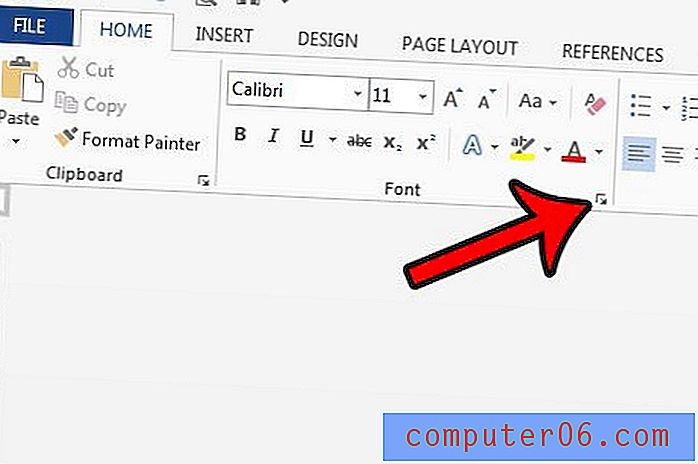
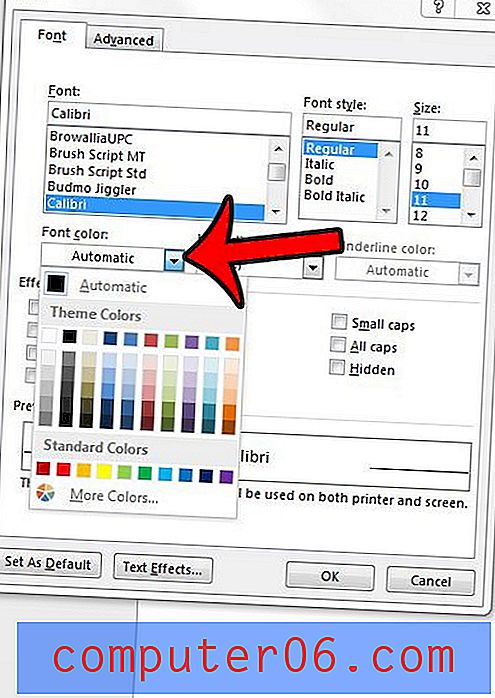
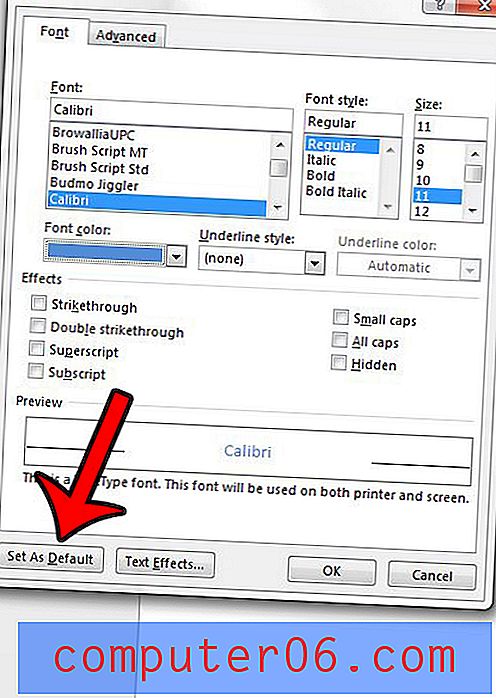
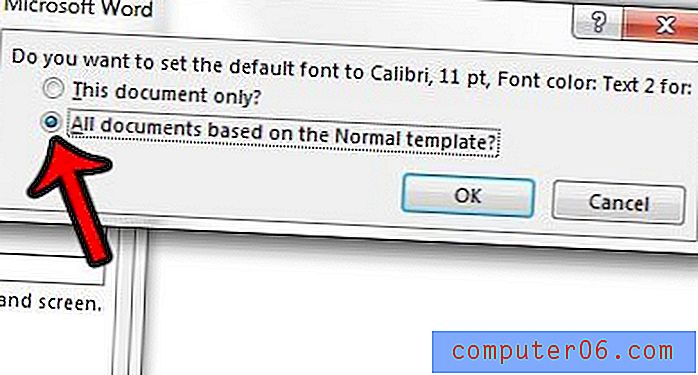
Kada kreirate novi dokument u programu Word 2013, on će koristiti boju koju ste odabrali prema zadanom.
Ako želite promijeniti zadani font u programu Word 2013, to možete učiniti slijedeći vrlo sličan postupak. Kliknite ovdje da vidite kako prebaciti font u programu Word 2013 na nešto drugo nego font Calibri koji se koristi prilikom prve instalacije programa.



